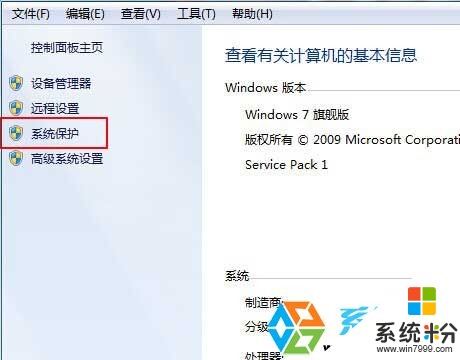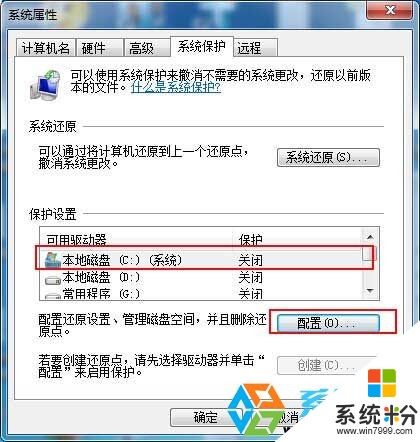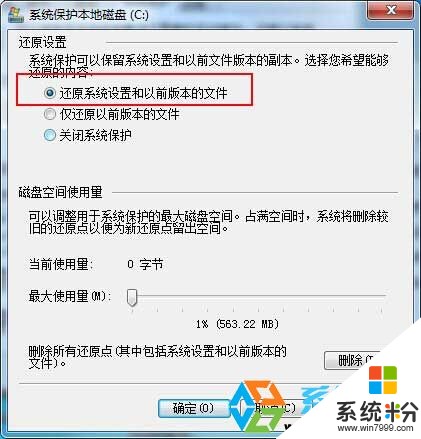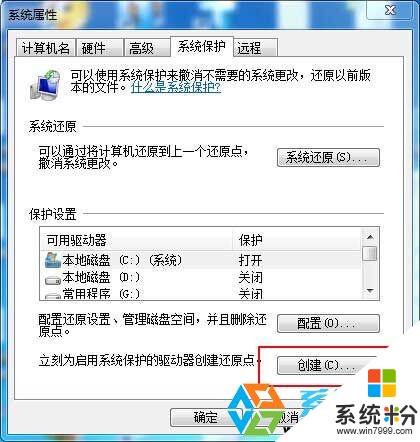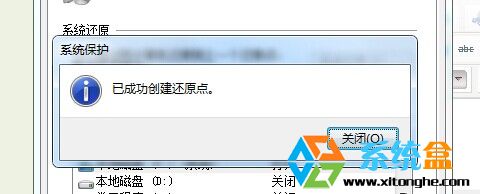今天給大家帶來win7係統如何創建備份還原快速恢複係統,win7係統創建備份還原快速恢複係統的方法,讓您輕鬆解決問題。
win7係統怎麼創建備份還原快速恢複係統?
想必大家的win7係統都出現過故障,有時我們束手無策,隻能重新安裝係統,者是讓技術人員幫我們解決,有沒有更好的方法,我們自己備份係統,等出現問題的時候我們自己去恢複係統呢?這是必須的,windows7旗艦版裏自帶有這個功能,我們隻要幾步操作就能快速的創建一個備份還原點,故障出現的時候我們可以使用它還原之前的狀態,下麵就看看是怎麼操作的吧。
1、我們進入到係統信息頁麵點擊“係統保護”,(右擊“計算機”屬性 就能進入到係統信息頁)
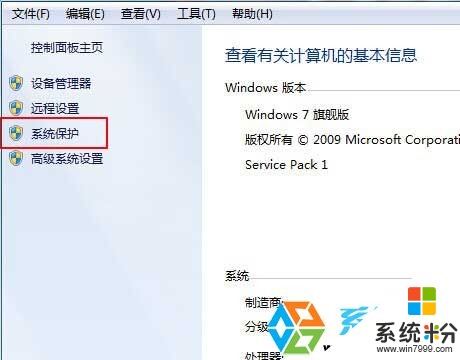
2、在係統保護頁麵,我們先看一下係統還原設置是否已經打開,如果沒有打開我們需要將我們需要備份的盤保護功能開啟,一般情況下,我們開啟C盤保護就能保護係統安全了。打開方式如下。
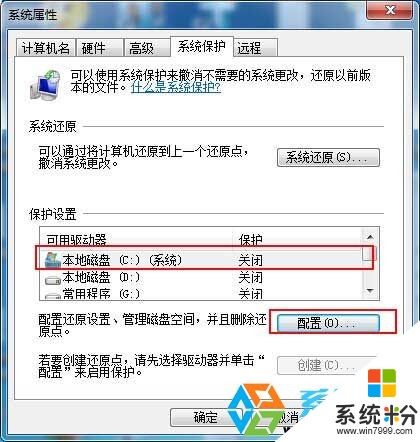
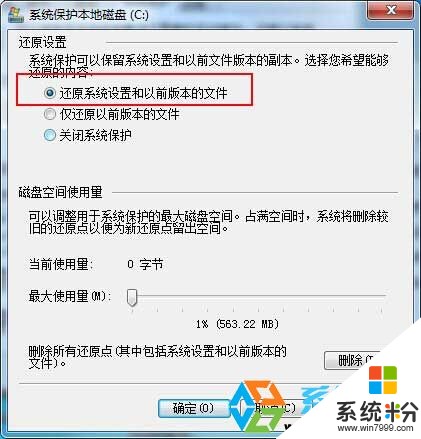
3、開啟磁盤保護後,我們選中已經開啟的磁盤,創建還原點,如下圖:
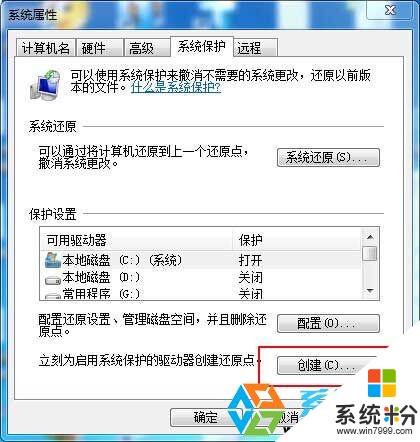
4、稍待片刻我們就打還原點創建好了;
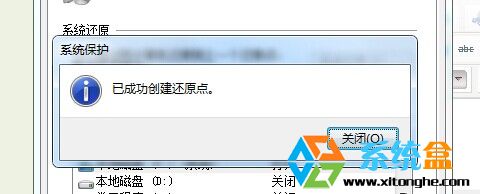
5、當我們需要還原的時候,我們同樣的打開上述頁麵,選中要還原的磁盤,然後點擊“係統還原”,係統會自動還原之前所設還原點的設置和係統文件。

簡單的幾步就能很好的保護你的係紡安全,係統出現故障再也不用求人了,
小貼示:網上下載的係統一般都關閉係統還原,需要自行開啟.
更多係統教程請關注 係統盒
以上就是win7係統如何創建備份還原快速恢複係統,win7係統創建備份還原快速恢複係統的方法教程,希望本文中能幫您解決問題。